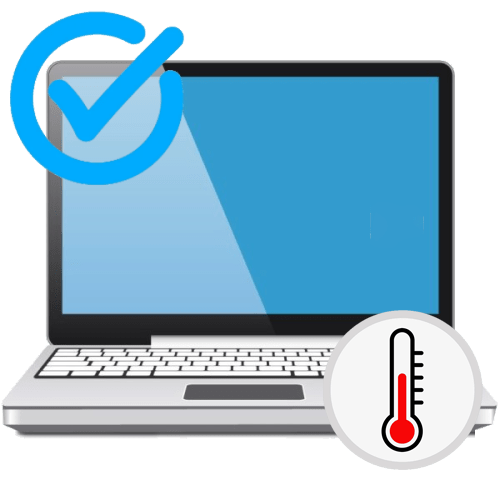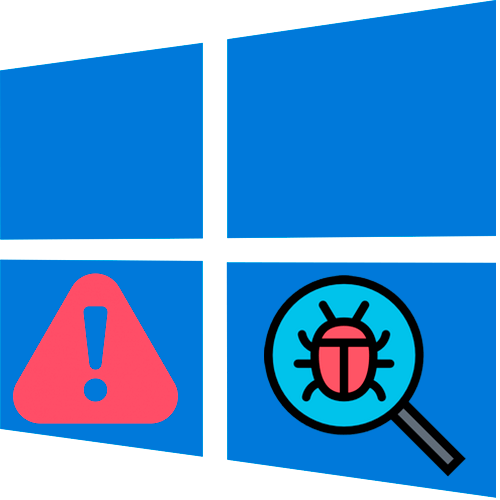Зміст
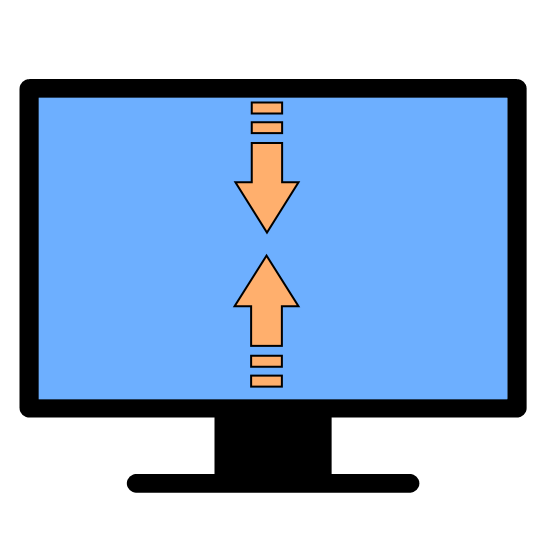
Звузити широкий екран по горизонталі досить просто:
- Відкрийте &171;Параметри&187; ( Win + I ) і перейдіть до розділу &171; Система & 187; .
- Першою ж вкладкою буде &171;Дисплей&187; &8212; в її центральній частині вікна знайдіть блок &171; Масштаб і розмітка&187; .
- Спершу розгорніть список з доступними дозволами екрану і виберіть той, який підходить найбільше, методом експерименту.
- Якщо це не допомогло, і в системі вже встановлено оптимальне дозвіл, розгорніть список зі значеннями у пункту & 171; Зміна розміру тексту&8230;&187; і змініть його на інший, ніж поточний.
Важлива інформація
Перш ніж виконувати запропоновані далі дії, зверніть увагу, що у вирішенні даної проблеми грає роль і вік апаратного забезпечення, і використовуваний тип підключення монітора до відеокарти. Досить старий GPU (віком понад 10 років) напевно некоректно буде працювати з сучасним дисплеєм, так само як справедливо і зворотне. Плюс з'єднання по VGA часом не дає програмно регулювати масштабування зображення, тому бажано по можливості використовувати HDMI, DVI або DisplayPort.
Спосіб 1: Установка коректного дозволу
Розглянута проблема найчастіше є симптомом невідповідного монітора дозволу. Дізнатися конкретне і змінити його можна наступним чином.
- Для прикладу скористаємося Windows 10. У цьому варіанті ОС натисніть комбінацію клавіш Win+I для виклику меню »Параметри" , в яких виберіть пункт «Система» .
- Перейдіть до вкладки «Дисплей» , на якій зверніть увагу на випадаючі меню " Зміна розміру тексту ... » і " роздільна здатність екрана» . За замовчуванням там повинні бути встановлені значення, поруч з якими вказано слово »рекомендовано" .
- Якщо це не так, то розкрийте послідовно обидва списки і виберіть в них рекомендовані системою значення.
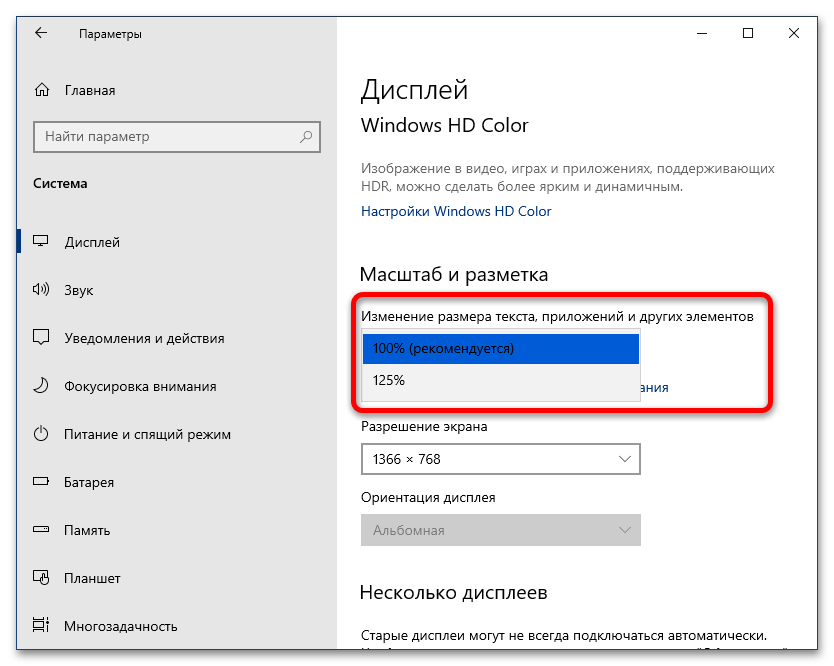
Більш докладно про методи вибору дозволів в актуальних Віндовс можете дізнатися з окремого керівництва.
Детальніше: зміна дозволу екрану в Windows 7 і Windows 10
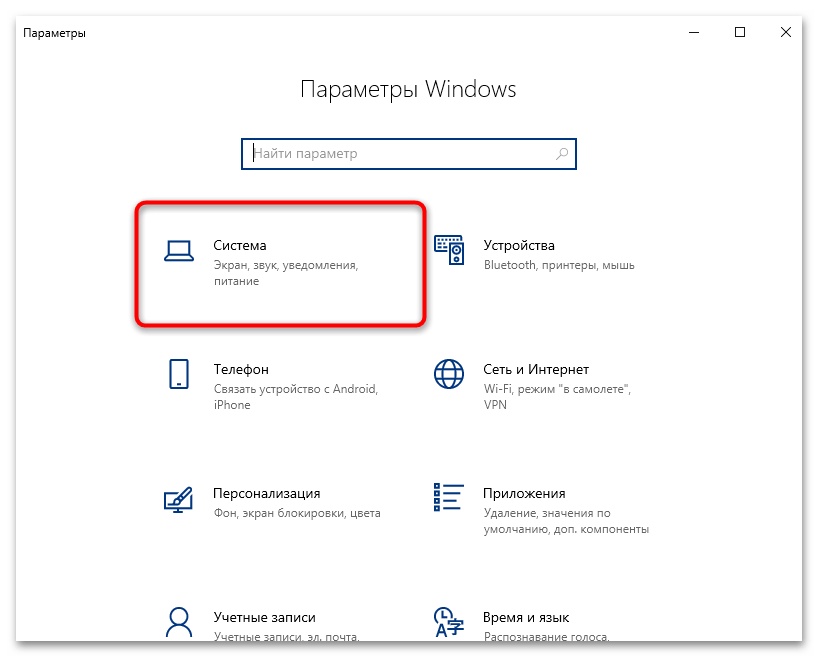
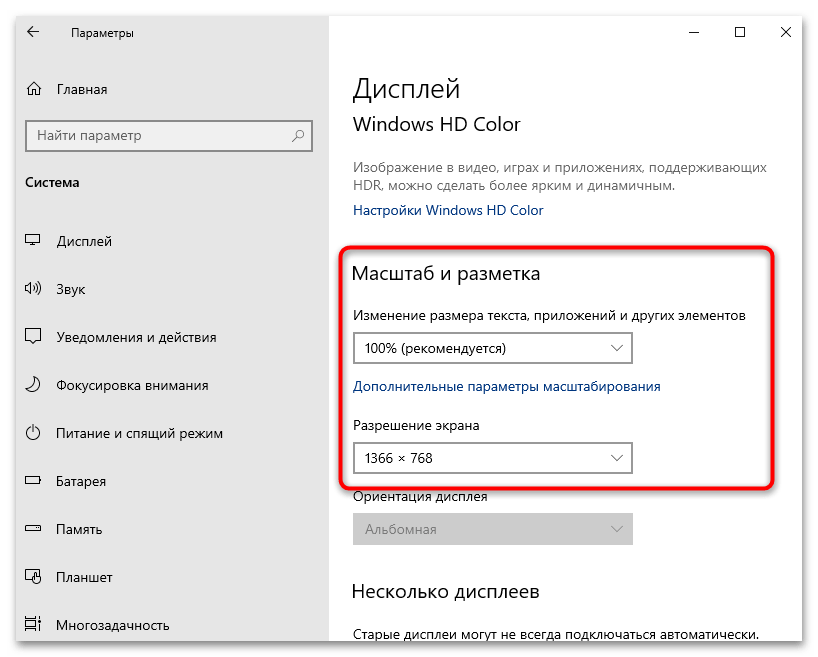
Якщо ви відчуваєте проблеми з виконанням дій, описаних в статті вище, то до ваших послуг інструкції на такий випадок.
Детальніше:
Що робити, якщо немає потрібного дозволу екрану в Windows
Усунення проблем з установкою дозволу в
Windows 7
і
Windows 10
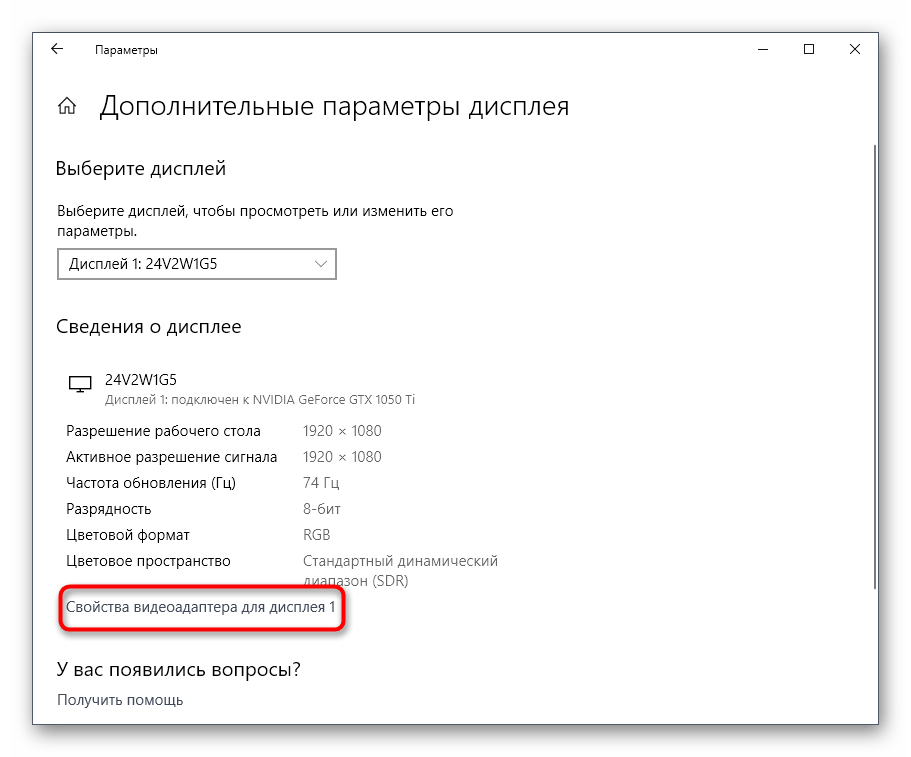
Спосіб 2: оновлення драйверів графічної підсистеми
Розтягнутий екран також може бути симптомом порушень в роботі по відеокарти: наприклад, встановлена некоректна або сильно застаріла версія, не розрахована на сучасні монітори. Вирішити цю проблему можна самим звичайним оновленням драйверів – на нашому сайті вже є докладний матеріал, в якому один з авторів розглянув всі нюанси установки службового софта для графіки NVIDIA, AMD і Intel – ознайомтеся з ним, щоб підібрати варіант конкретно під Ваш пристрій.
Детальніше: встановлення драйверів для відеокарти
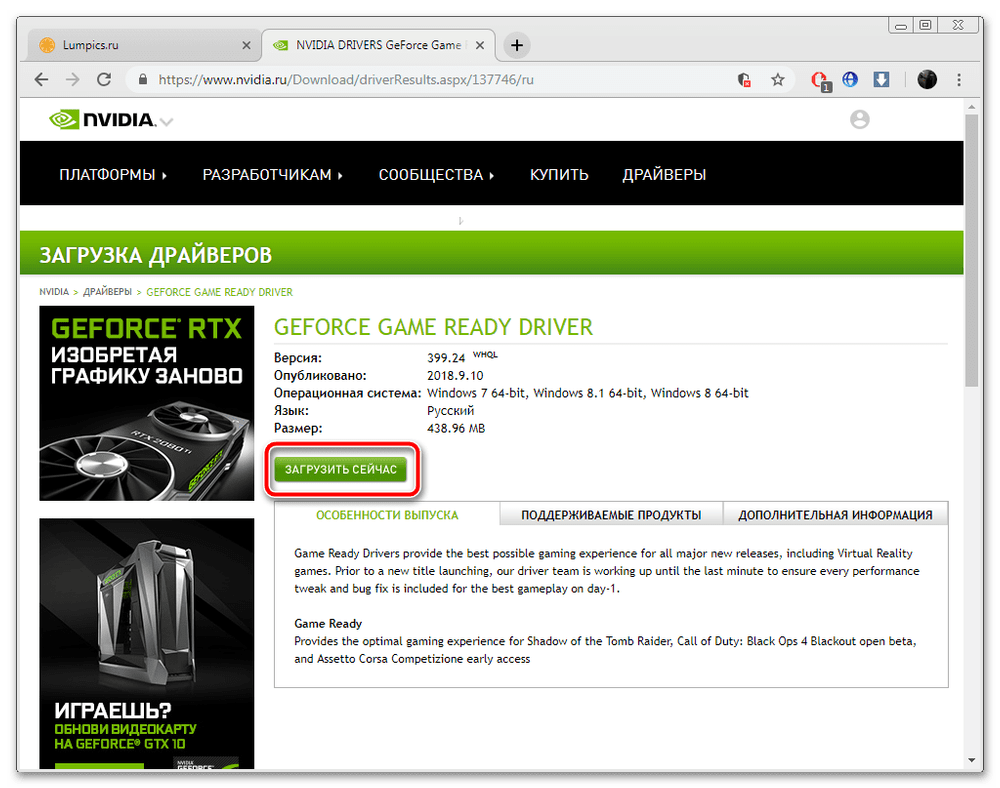
Варто також мати на увазі, що далеко не завжди процес інсталяції драйверів для GPU проходить гладко: іноді через певні комбінацій по і заліза можуть відбуватися різноманітні збої. Найпоширеніші з них, а також методи усунення, описані в окремому матеріалі.
Детальніше: що робити, якщо не встановлюються драйвера на відеокарту
Часом проблеми з графічною картою виникають через зайвої &171;самостійності&187; операційної системи: вона розпізнає підключену до плати периферію і автоматично завантажує для неї програмне забезпечення, що не завжди потрібно. Навіть видалення наявних драйверів і самостійна установка нерідко не допомагають – єдиним робочим рішенням буде відключення цієї функції. Робиться це наступним чином:
- Викличте " Панель управління» . Найпростіше зробити це за допомогою »пошуку" : відкрийте його, надрукуйте назву оснащення, потім клікніть по результату.
- Переключіть дисплей у формат " Великі значки» і скористайтеся пунктом «Система» .
- Перейдіть до розділу " Додаткові параметри системи» .
- Відкрийте вкладку»обладнання" і натисніть " параметри Встановлення пристрою» .
- Встановіть перемикач у положення " ні...» і натисніть " Зберегти» для застосування змін.
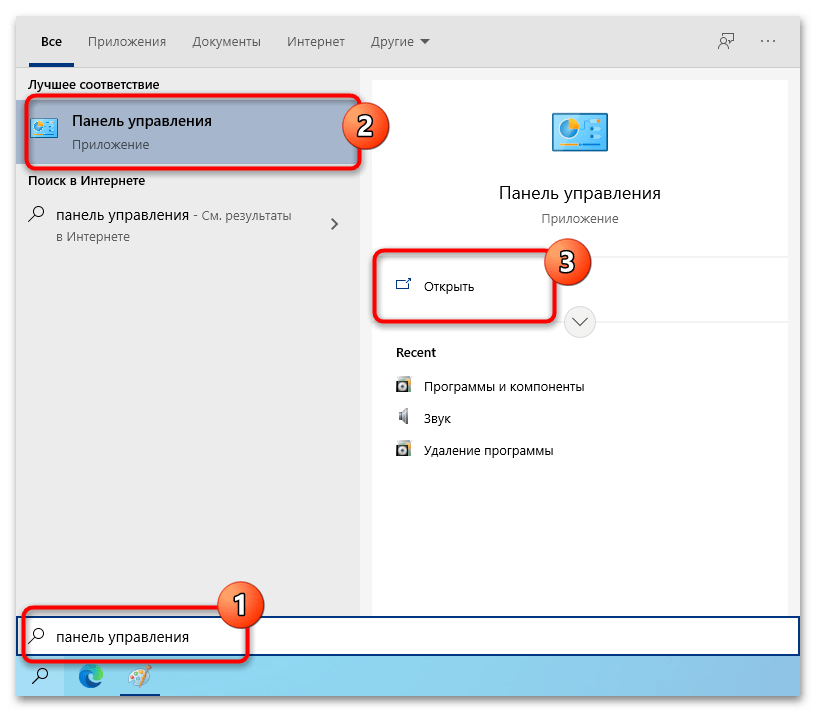
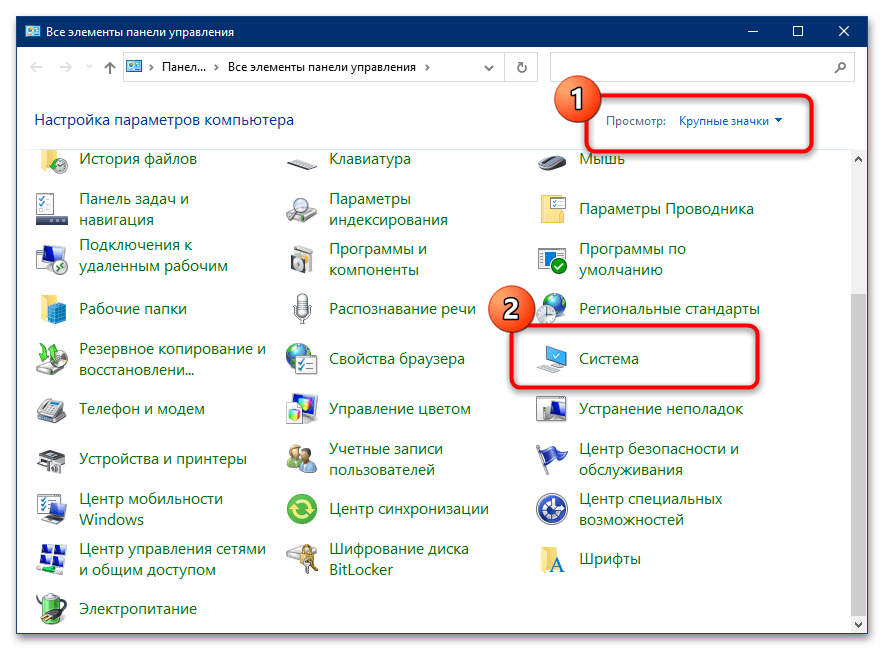
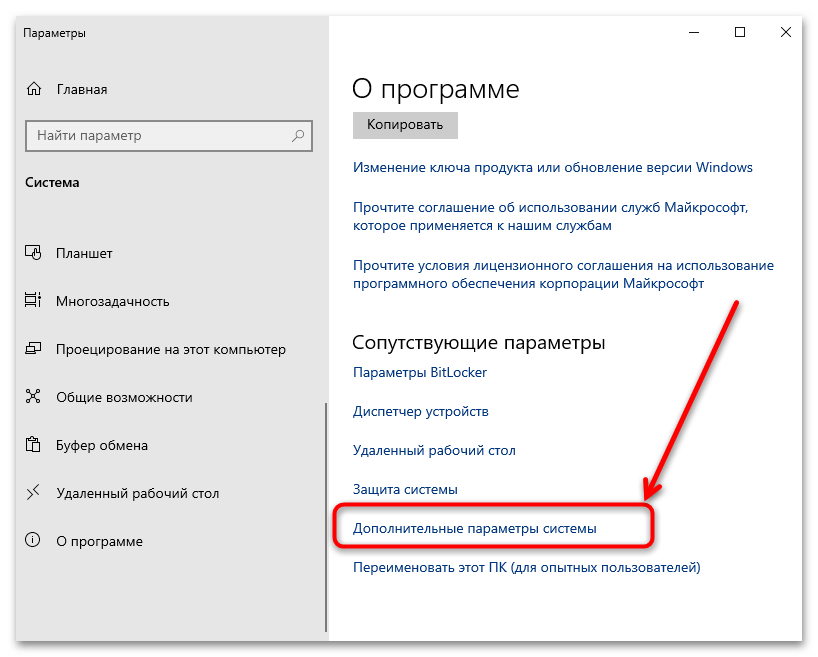
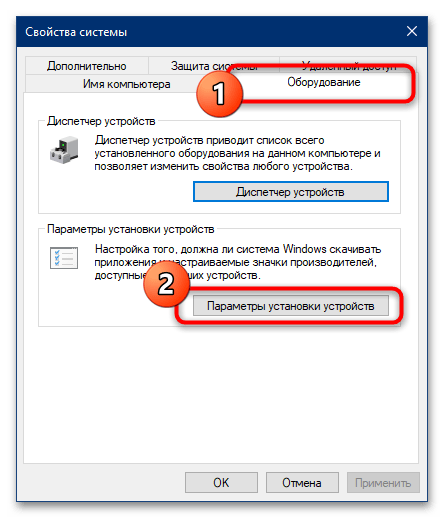
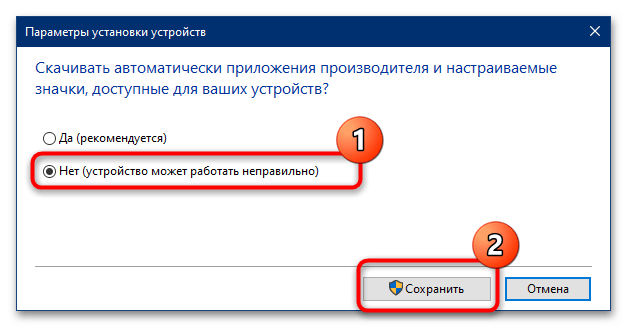
Тепер можна видаляти наявні в системі драйвера для відеокарти (якщо не знаєте, як це правильно робиться, нижче дана посилання на відповідне керівництво) і встановіть нові за методами, які були згадані вище.
Детальніше: видаляємо драйвера відеокарти
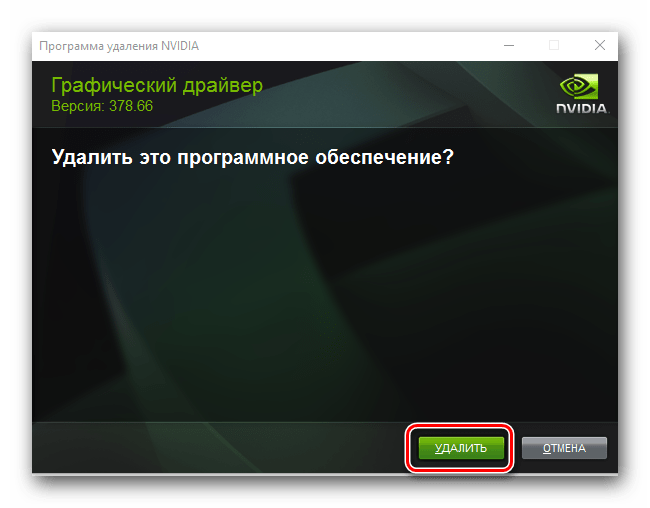
Спосіб 3: налаштування панелі керування відеокартою
Графічні рішення від NVIDIA і AMD дозволяють налаштовувати зображення в обхід системних параметрів. Можливо, значення за замовчуванням з якихось причин змінилося, чому і з'явилася розглянута проблема. Отже, для її усунення необхідно перевірити введені настройки і виправити їх, якщо буде потрібно.
Варіант 1: NVIDIA
- Клацніть правою кнопкою миші ( ПКМ ) по порожньому простору на " робочому столі» і виберіть пункт " Панель керування NVIDIA» .
- В меню зліва клацніть по посиланню " регулювання розміру та положення робочого столу» .
- Насамперед вивчіть вкладку «масштабування» : оптимальними режимами є " Формат зображення» і " на весь екран» . Також перевірте інші параметри на зразок дозволу і частоти оновлення.
- Далі перейдіть до блоку»Розмір"
і клікніть по кнопці
" Змінити розмір»
.
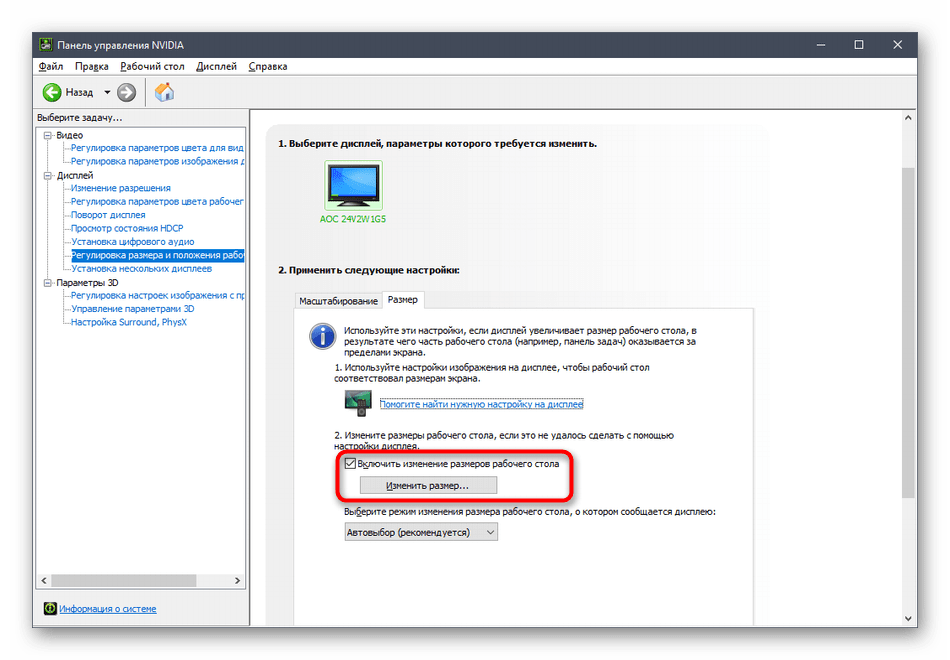
Рухайте повзунки ширини і висоти до тих пір, поки зображення не стане підходять під монітор пропорцій.
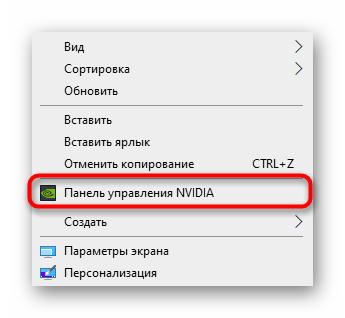
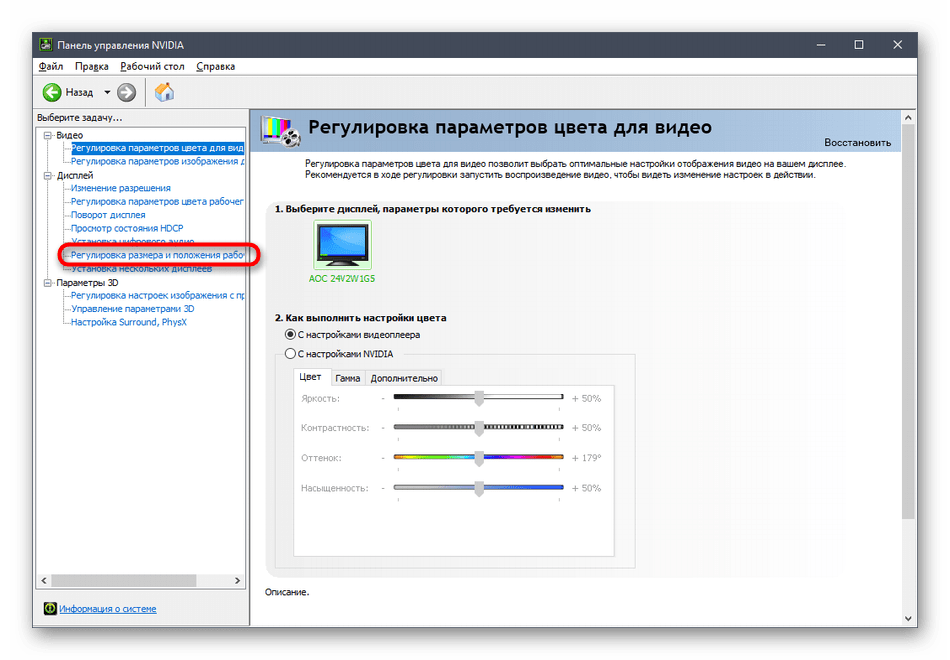
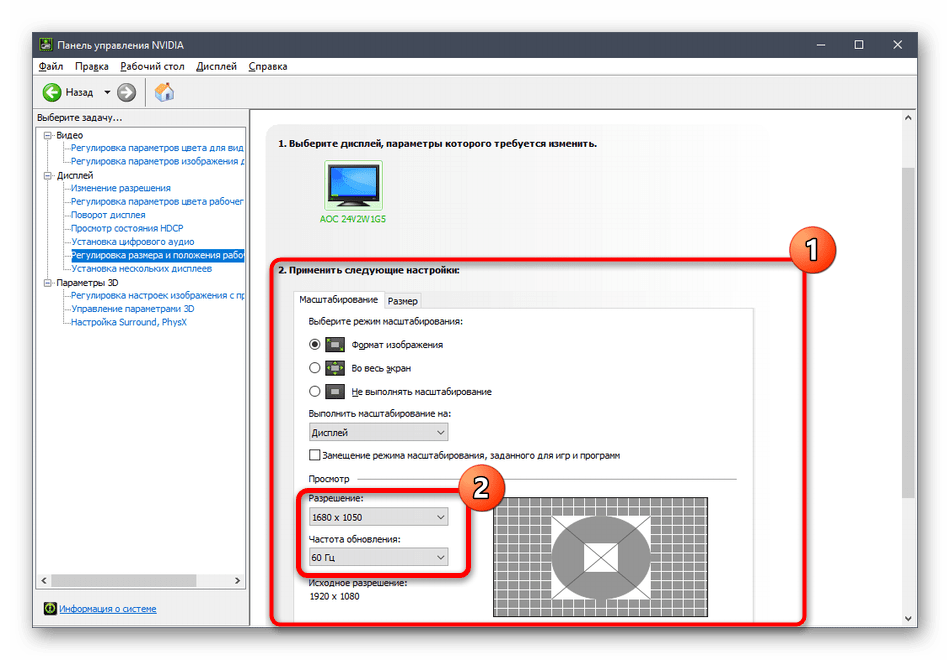
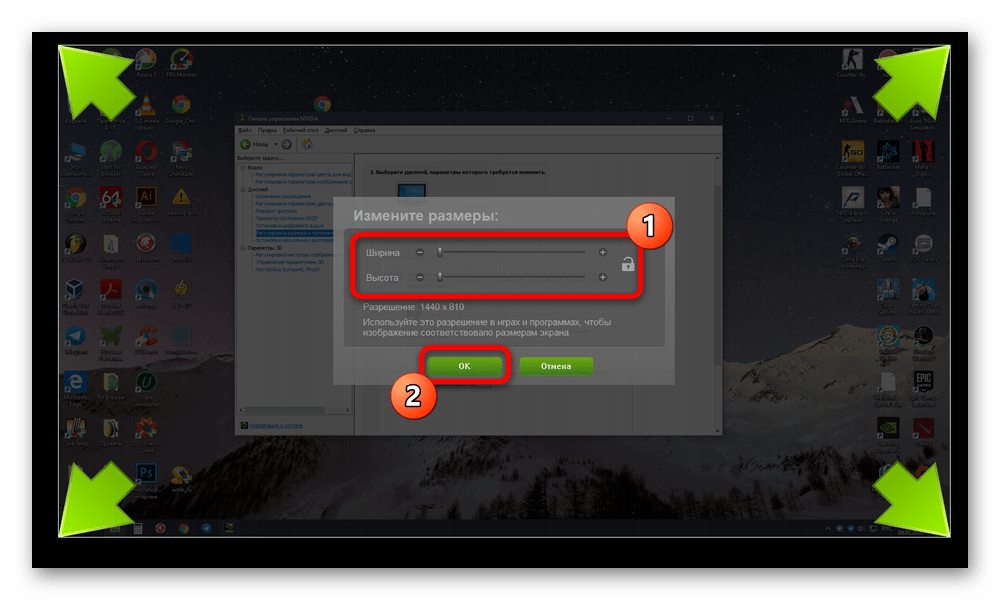
Варіант 2: AMD
- Швидкий доступ до панелі управління відеодрайвером у «червоних " реалізований точно так же, як і конкурентів: клацніть ПКМ за вільним місцем на " робочому столі» і виберіть параметр «Налаштування Radeon» .
- Основні з необхідних нами налаштувань знаходяться на вкладці «Дисплей» , перейдіть до неї. Тут розташований перемикач " масштабування ГП» - якщо він активний, спробуйте його відключити, і навпаки. У випадаючому переліку «режим масштабування» попереключайте доступні варіанти – швидше за все, на одному з них зображення стане таким, як повинно бути.
- Якщо дії попереднього кроку нічим не допомогли, то клікніть по посиланню " додаткові налаштування»
.
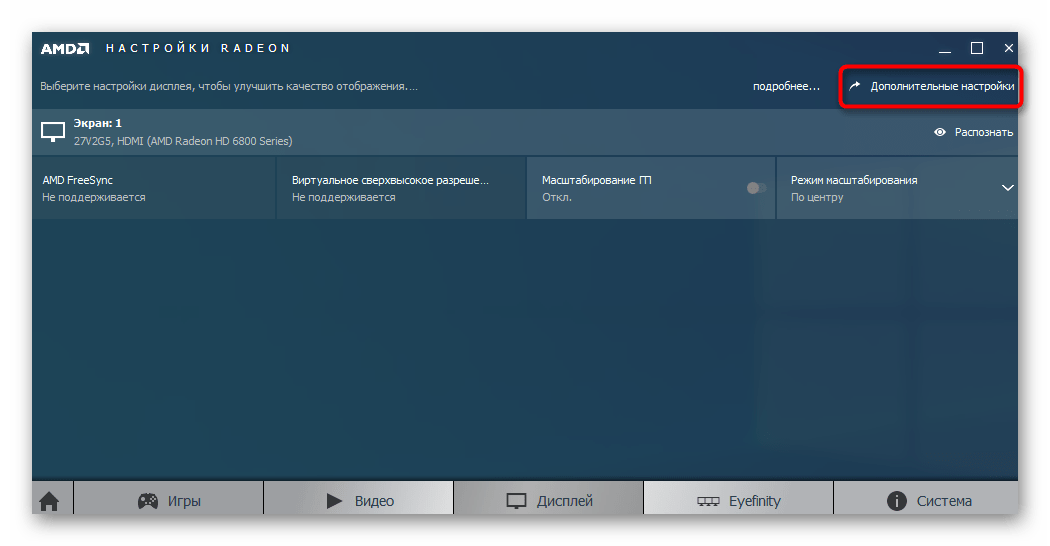
Далі розкрийте категорію " мої цифрові плоскі панелі» і перейдіть до опції «налаштування масштабування» - тут знаходиться повзунок, який регулює параметри розгортки. Якщо він встановлений не в центрі, приведіть його в потрібне положення. В якості крайнього варіанту доступна кнопка " за замовчуванням» , яка скидає всі користувацькі зміни. Щоб зберегти введені значення, клікніть " застосувати» .
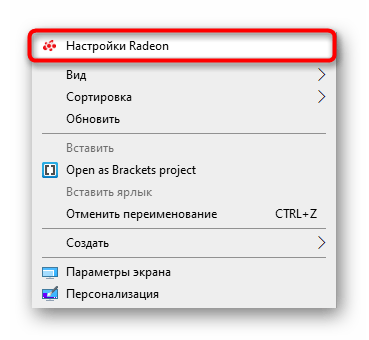
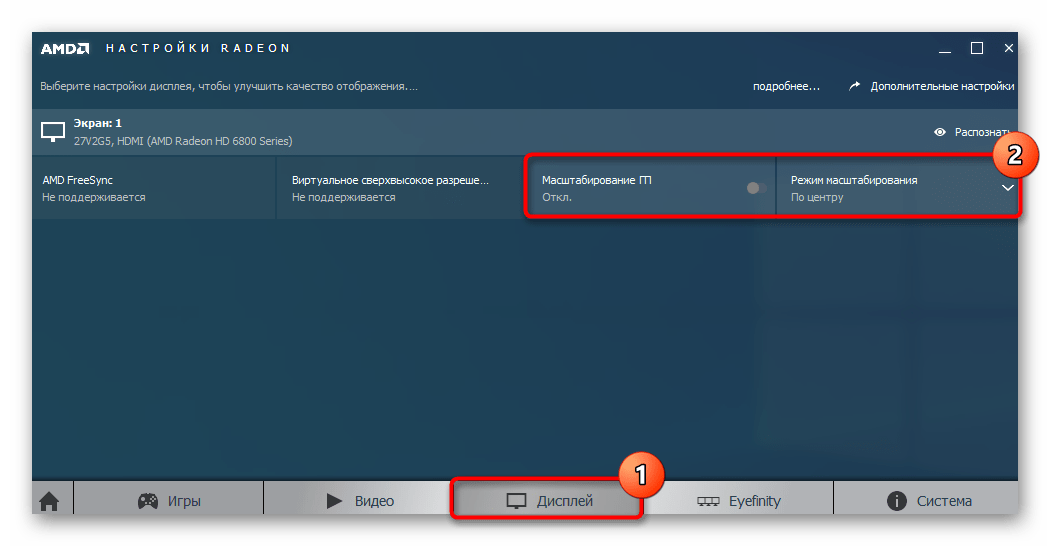
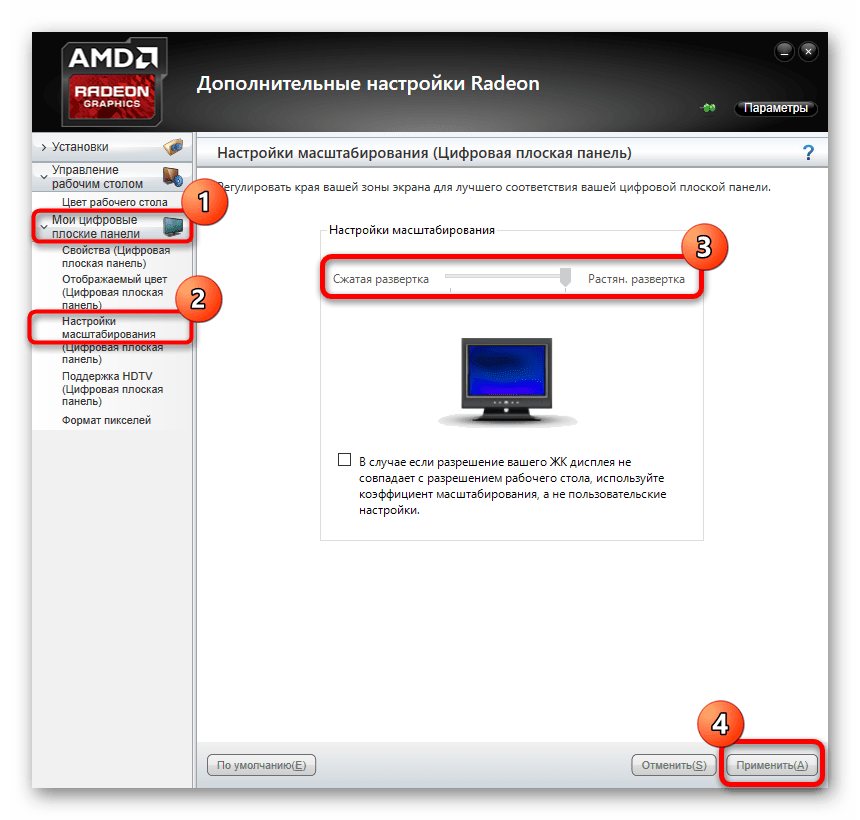
Змінювати параметри панелі управління ми рекомендуємо тільки в крайньому випадку, коли всі інші методи з тих чи інших причин недоступні.
Спосіб 4: Використання налаштувань монітора
Не можна виключати і збої внутрішніх параметрів монітора, які не залежать від змін системи або драйвера відеокарти. Перше, що потрібно зробити при підозрах на подібний джерело проблеми – скинути настройки дисплея до заводських. У більшості пристроїв за це відповідає пункт з назвами «Reset» , »Скидання" , «Memory Recall» або подібне за значенням.
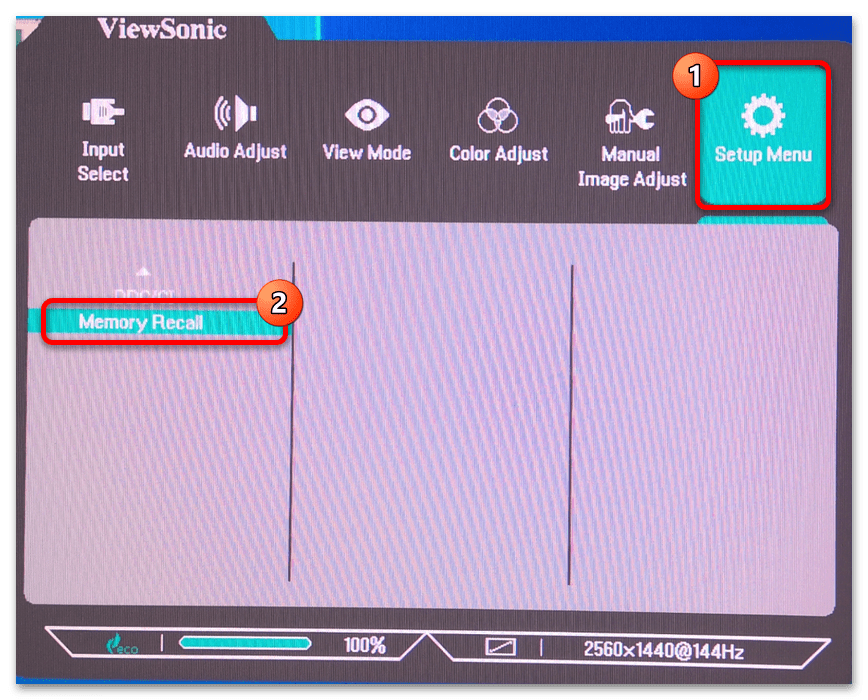
Інші налаштування, які можуть бути корисними – «масштабування» ( «Zoom» ) і " дозвіл» ( «Expansion» ) або схожі в меню конкретно вашого пристрою. На жаль, так як моделей моніторів існує величезна безліч, написати відповідну для всіх інструкцію не представляється можливим, тому орієнтуйтеся по керівництву користувача або змістом назви опцій.